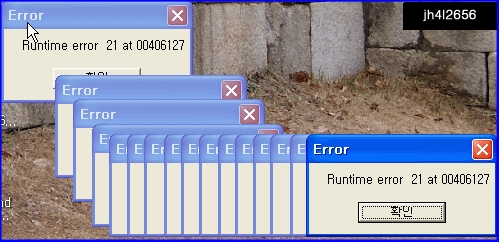
먼저,
인터넷 익스플로러6을 사용 하시는 경우 참고.
인터넷창 맨위 도구를 누르고->
인터넷 창이 안열리면 ☞ (시작->제어판-> 인터넷 옵션 )"인터넷옵셥"창맨위 -> "고급"을 눌러 ->
창의 3분의2지점으로 스크롤바를 내려 (아래그림4번 표시 부분을 참고)
"타사 브라우저 확장명 사용" 란에 체크를 빼서 해제를 합니다.
91013
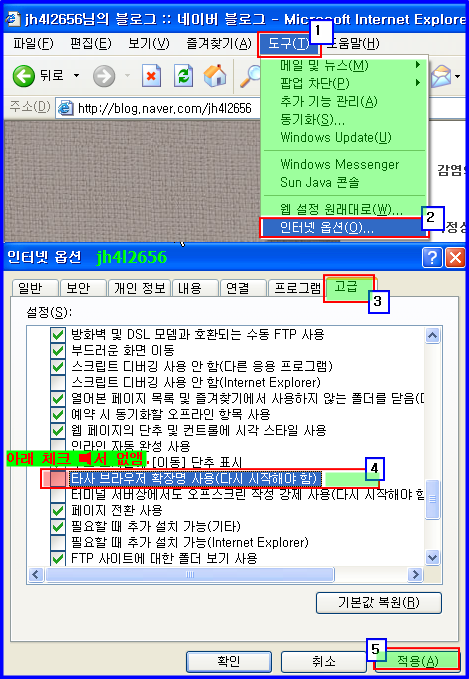
다음.
↓
인터넷창 맨위 메뉴에서 [보기]->[도구모음]순으로가시기 바랍니다.
그리고
아래 그림을 참고 하셔서
아래 그림1번 표시 부분 의
표준단추,주소 표시줄,연결,도구모음 잠금 이4가지 목록
표시부분이 기본체크 사항 입니다.
이외 특별히 사용하시는 부분이 있다면 제외를 하시고
나머지 다른 사항은 모두 체크를 빼서 없애 주시기 바랍니다.
이어서
바로 아래 부분의 그림2번 표시 탐색창(인터넷8에서는 탐색기 표시줄로 표시됨)에서
아래 삭제할 애드웨어 ,브라우저 도우미 목록 내용이 보이면
모두 체크를 빼서 없애 주시기 바랍니다.
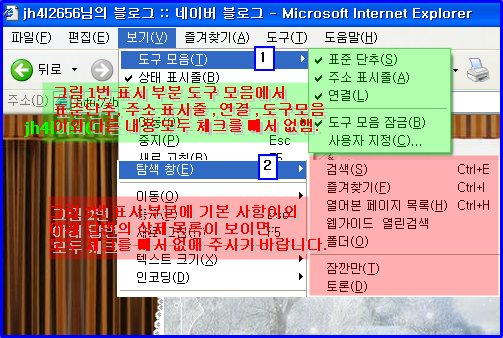
열린 "인터넷옵셥"창맨위 -> "고급"을 눌러 ->
창의 3분의2지점으로 스크롤바를 내려 (아래그림4번 표시 부분을 참고)
"타사 브라우저 확장명 사용" 란에 체크를 빼서 해제를 합니다.
단
툴바를 사용 하시려면 이 답변을 제외 하시고 다음 답변을
진행하셔야 합니다.
또한
아래 답변 툴바삭제 내용중에서 사용하시려는 툴바는 삭제를 제외 하셔야 합니다.
그러나
되도록이면 툴바 사용은 질문 주신부분의 깨끗한 해결이 되지 않는 원인이 될수 있고,
문제 가능성이 높으니 사용을 하지 말것을 권면 드립니다.
91013
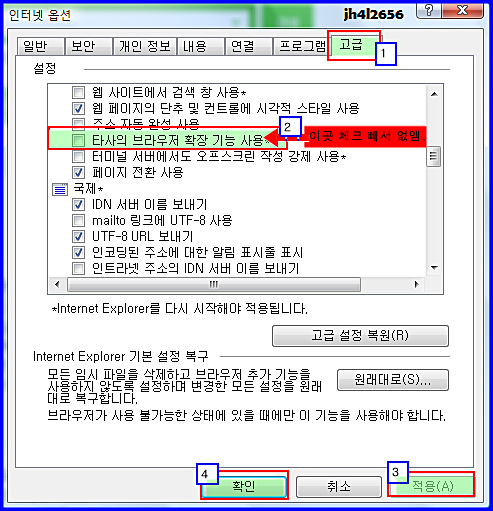
다음.
↓
우선 확인할 내용 입니다.
인터넷창 맨위 메뉴에서 [보기]->[도구모음]순으로가시기 바랍니다.
그리고
아래 그림을 참고 하셔서
아래 그림2번 표시 부분 도구 모음 과
아래 그림3번 표시 탐색창 목록에서
이 내용 아래 부분에 답변 된 삭제할 목록표 내용 툴바,서치,링크 등...
내용이 보이면 모두 체크를 빼서 없애 주시기 바랍니다.
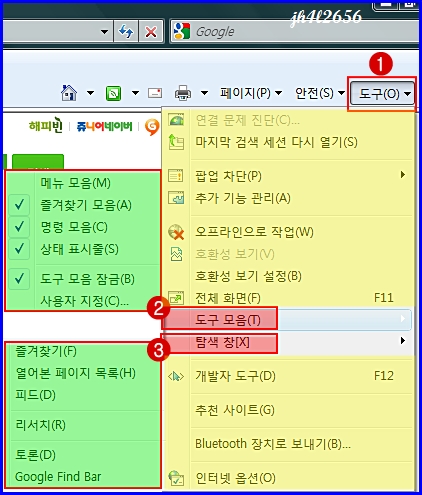
다음.
↓
첫번째 .
실행명령에 의한 삭제 방법 입니다.
아래 삭제를 하실때는 사용하시는 인터넷창을 반드시 모두 닫으시고 삭제를 하셔야 합니다.
시작을 누르고 -> 실행을 눌러 실행창 열기란에 아래와 같이
삭제 명령어를 복사 입력해주시기
바랍니다.
그리고
창 아래 부분에 확인을 눌러 주시기 바랍니다.
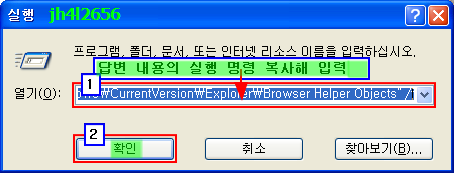
복사해 붙여넣을 삭제 명령어 입니다.(빨강글씨 만 복사를 해서 붙여 넣으시기 바랍니다)
↓
reg delete "HKLM\SOFTWARE\Microsoft\Windows\CurrentVersion\Explorer\Browser Helper Objects" /f
위와 같은 방법으로 복사해 입력을 하시고 키보드 엔터키를 눌러 주시기 바랍니다.
여기 까지 하신후 재부팅을 하셔서
만약
위 답변으로 문제 헤결이 안되면
복잡 하지만 아래 수동 삭제 방법을
문제 해결이 되는 내용까지 계속 진행을 하셔야 합니다.
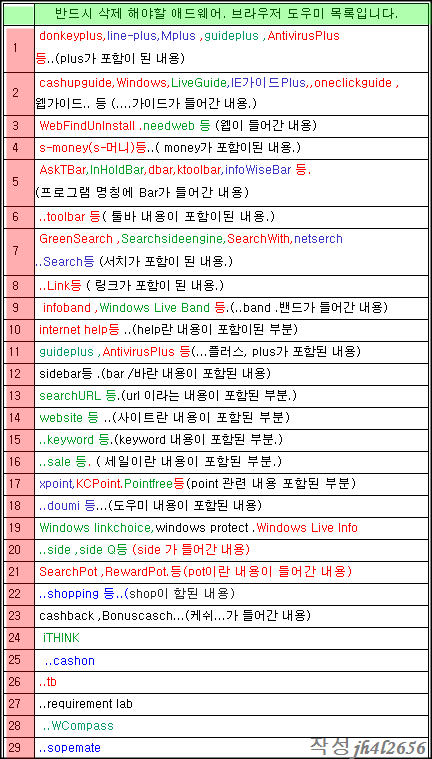
애드웨어(Addware)와 인터넷 정상 실행을 방해 하는 툴바 프로그램 으로 알려져
★[시작]-[설정]또는 [제어판]-[프로그램 추가/제거] 순서로 들어 갑니다.
추가제거 리스트에
위 삭제하기 위한 모든 관련 내용이 보이면 ' 모두 찾아서
이를 선택하고 '변경/제거'버튼을 클릭 하셔서 삭제를 하시기 바랍니다.
다음.
↓
★시작→ 모든 프로그램에 들어 가셔서 위 메모하신 삭제할 내용이 보이면
삭제를 하시기 바랍니다.
=================================================================
만약
오류가 나는등,
위 과정에서 삭제가 안되는 경우에만 아래 방법으로 레지스트리에서
삭제 할 프로그램을 찾아 삭제합니다.
위 과정에서 정상적으로 삭제가 되면 아래 내용은 진행 하지 않으셔도 됩니다.
삭제가 안되는 부분만 아래 답변 방법으로
시작을 누르고→ 실행을 눌러 실행창을 엽니다.
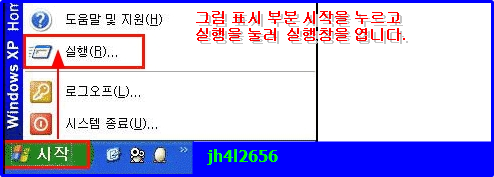
이어서
실행창 열기란에 regedit을 입력 하시고 →키보드 엔터키를 눌러
레지스트리 편집기창을 엽니다.
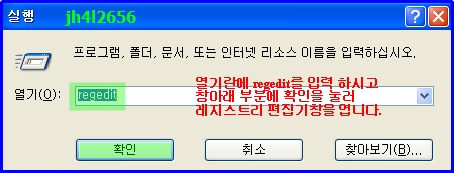
열인 레지스트리 편집기창에서
아래 그림과 경로을 참고 삭제할 경로로 찾아 가시기 바랍니다.
삭제하기 위해 들어갈 경로입니다.☞HKEY_CURRENT_USER /SOFTWARE
위 경로로 들어 가셔서 삭제할 내용이 보이면 마우스 오른쪽을 눌러
삭제를 하시기 바랍니다.
이곳에서 삭제할 내용이 보이지 않으면 아래 내용을 추가로 진행 하시기 바랍니다.
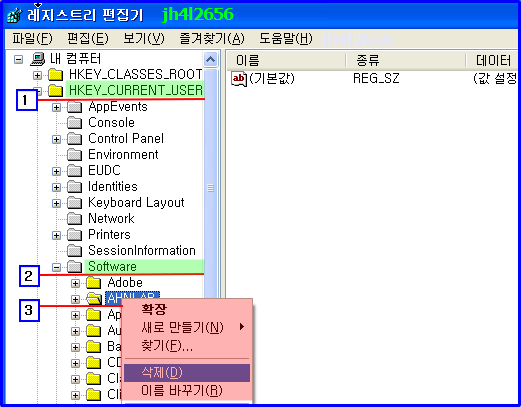
다음.
↓
위 방법으로 이곳 경로 ☞ HKEY_LOCAL_MACHINE /SOFTWARE
에서 삭제할 내용이 보이면 위 방법으로 삭제를 해 보시기 바랍니다
이곳에서 삭제할 내용이 보이지 않으면 아래 내용을 추가로 진행 하시기 바랍니다.
만약,
위 2곳에서 삭제할 프로그램을 찾아 삭제를 해 보시고
삭제할 내용이 없는 경우 레지스트리 편집 창에서 다시 다음 경로로 이동합니다.
이동할 경로입니다 ☞HKEY_LOCAL_MACHINE / SOFTWARE / Microsoft /Windows / CurrentVersion /Uninstall
위 경로로 이동하였으면 하위 키에서 삭제할 내용을 찿아서 삭제를
해 보시기 바랍니다.
91013
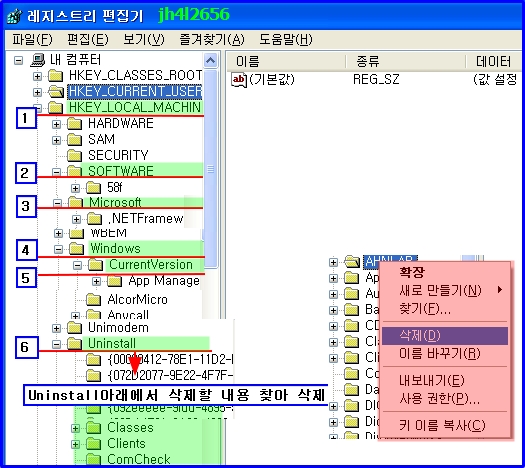
재부팅을 하셔서
만약,
위 방법으로 문제 해결이 안되면 아래 내용을 추가로 진행해 보시기 바랍니다.
==============================================
세번째 점검 방법입니다.
사용 하시는 작업량이 pc의 용량인 허용 한계치 보다 많은
무리한 작업을 하는 경우입니다.
즉
컴퓨터의 사양이 해결을 할 수 없는 무리한 작업을 하는 경우 질문 주신
문제의 데드락 현상이 나타 날 수 있습니다.
따라서
되도록이면 하나의 작업 명령을 내리면 내린 명령이 해결이 된 상태에서
다시 다른 작업 명령을 내리심이 질문 주신 데드락 현상을 줄이는
좋은 방법입니다.
그리고
작업 표시창과 시간 표시옆 시스템 트레이에 많은 아이콘이 보이면
이러한 현상을 유발 하는 원인이 될 수 있스빈다.
아래 답변 드리는 방법 으로 시작 프로그램을 정리 하셔서
시스템의 부하를 줄이 심이 예방에 도움이 될 수 있습니다.
한글 문서 등의 작은 리소스를 요구 하는 작업은 여러개 창을 띄워도
큰 영향을 미치는 부분은 아닙니다.
그러나
그래픽 작업이나 p2p 프로그램 같은 리소스를 많이 먹는 프로그램들을
두 ,세개만 켜놓아도 데드락의 원인이 될 수 있습니다.
따라서,
아래 답변 방법 으로 꼭 필요치 않은 시작 프로그램을 줄여
최소화를 해 보시기 바랍니다.
1.시작을 누르고 실행을 눌러 실행창을 엽니다.
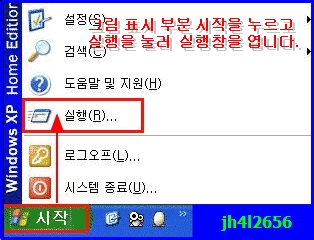
열린 실행창에서
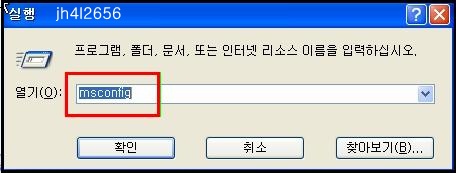
시스템구성유틸리티창이 뜨면
창 맨위 에서

91013
시작프로그램 누르고
아래 그림2번 처럼 창내용 오른쪽아래 부분에 있는
모두사용 안함 누릅니다.
(시작프로그램탭은 부팅시 시작되는 응용프로그램의 항목을 보여주는 것으로
해당 항목을 전부 해제해도 운영체제나 부팅에는 크게 영향을 미치지 않습니다)
다음.
↓
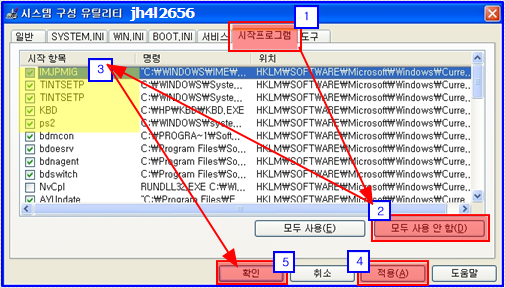
모두 사용안함을 누른뒤
창내용에서 아래 표시된 윈도우에 꼭필요한 내용만 체크를 합니다.
★ KBD, PS2←키보드관련 ,
★IMJPMIG →ctfmon 과 함께한글 관련에 필요한 파일 입니다.
★LoadPowerProfile : 전원관리 프로그램으로 윈도우의 전원관리를 합니다.
★TINTSETP→IMJPMIG 와 더불어 ctfmon에 필요한 파일 입니다.
★ ctfmon→ 고급 입력 로케일 프로그램 입니다. IME 한글 입력기. 한영 입력을 합니다.
★사용하시는 바이러스 백신→ V3관련 AhnLab, 알약AYupdate ,등....
★악성코드 프로그램 →..
위내용만 체크를
합니다.
컴퓨터 사용하시는 컴퓨터 환경에 따라 위 내용중 있는것도 있고
없는 내용도 있을수 있으니 있는것만 체크를 하시고 위내용중 중복이 되는
내용도 중복 체크를 하시기 바랍니다.
★참고 사항 입니다.
KT 메가패스를 사용하고 있다면
Net ManㅡPro / ACEMan-pro / WinPOTE 항목이 보이면 체크 합니다.
그리고
위 설정 을 체크 하신후에
★★★★★★
창 제일 아래부분에 있는 적용누르고/ 확인눌러서 / 확인창이 나오면
확인창에서 다시시작 을 누릅니다.
다음.
↓
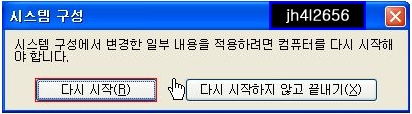
마지막으로 반드시 재부팅을 반드시 하셔야 설정 하신 내용이 적용이 됩니다.
재부팅 한후 바탕화면에 아래와 같은 메세지 창이 나타납니다.
다음.
↓
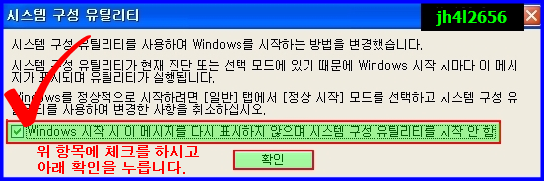
위 창이 뜨면 체크 박스에 체크를 하신후 확인을 눌러 주시면 됩니다.
그리고
위 답변을 적용 하신후 에도
문제 해결이 안되는 경우 입니다.
네번째 점검 내용입니다.
재부팅을 하셔서 문제 해결 여부를 확인해 보시기 바랍니다.
만약,
위 모든 방법 으로 문제 해결이 안되면 아래 내용을 참고해 설정을 변경해
보시기 바랍니다.
====================================================================
인터넷 익스플로러6을 사용 하시는 경우.
인터넷창 맨위 도구를 누르시고↓ > 창에서 추가기능관리 를
눌러
다시 추가 기능 관리로 들어 갑니다.
91013
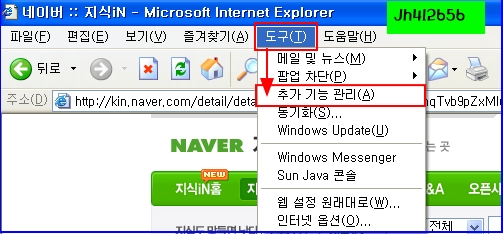
다음.
↓
추가기능 관리창에서
아래 그림1번 표시부분을 참고 하셔서 표시(O) 부분에서 빨강네모 V 표시 부분을 눌러
아래 그림처럼 Internet Explorer에서 사용하는 추가기능 을 눌러 주시기 바랍니다.
그리고
창내용에서
아래 그림2번 표시분 참고, 아래2가지 관련 내용
1.Adobe관련 내용모두.
2.Sun Java 콘설.
3.인터넷 강의등.. 특별히 사용을 하는 부분만을 제외한
다른 모든 내용을 사용 하지 않음으로 설정을 해 보시기바랍니다.
그리고
마지막으로 창 제일 아래 부분에 있는 확인을 눌러 주시기 바랍니다.
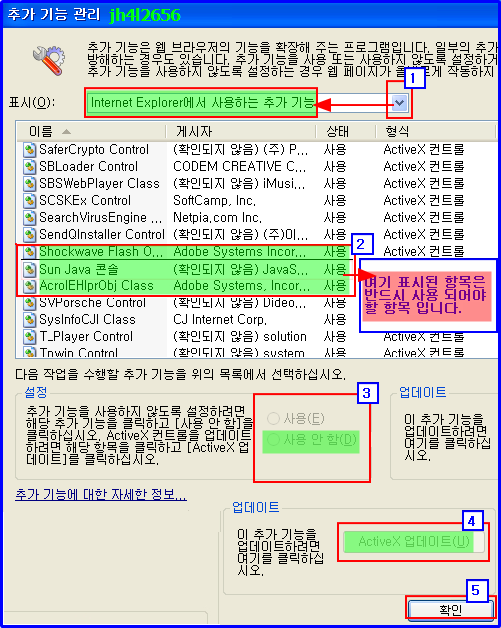
다음.
↓
마지막으로 인터넷창을 닫으신후 새로 인터넷창을 띄워서 문제 해결여부를 확인해
보시기바랍니다.
인터넷7 과 8을 사용 하시는 경우 참고 그림입니다,
인터넷창 맨위 아래 그림1번 표시 도구를 누르시고↓ > 창에서 추가기능관리 를
눌러
추가 기능 관리로 들어 갑니다.
91013
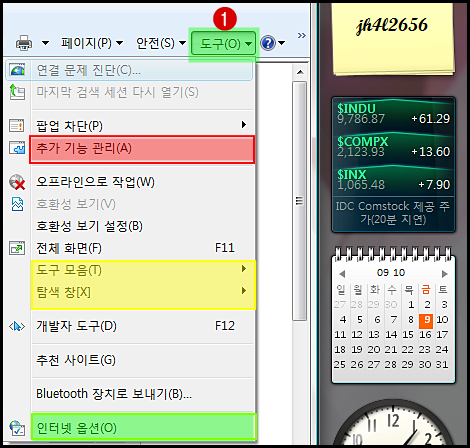
다음.
↓
아래 그림1 번 표시 부분 도구 모음 및 확장 프로그램(T) 를 눌러
도구 모음 및 확장 프로그램(T) 를 활성화를 시킵니다.
이어서
아래 그림 2번 표시 부분의 V 표시를 눌러 열린 내용 중에서
모든 추가 기능을 선택합니다.
다음.
↓
창내용에서
아래 그림 3번 표시 부분에서
아래3가지 관련 내용
1.Adobe관련 내용모두.
2.Sun Java 콘설.(이 부분 내용은 보이지 않으면 제외 하셔도 됩니다)
3.인터넷 강의등.. 특별히 사용을 하는 부분만을 아이콘을 누르고
아래 그림 5번을 눌러 사용 으로 표시 하시고
나머지 내용은 하나씩 목록 아이콘을 클릭 하시고 사용안함을 눌러
사용 하지 않음으로 설정을 해 보시기바랍니다.
반드시
새로운 인터넷창을 띄워서 문제가 해결이 되었는지
확인을 해 보시기 바랍니다.
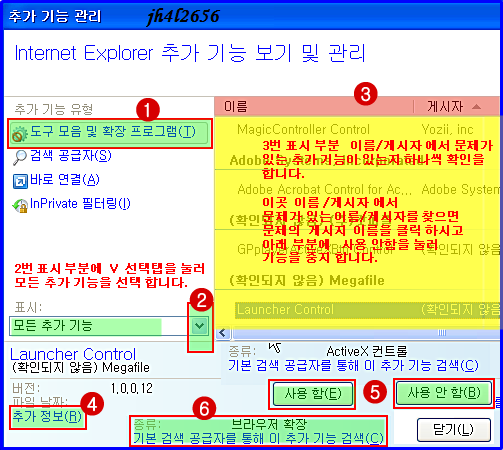
마지막 으로 재부팅을 해 보시기 바랍니다.
위 모든 방법으로 문제 해결이 안될때 아래 내용을 참고해 보시기 바랍니다.
다섯번째.
부품의 문제 중 원인 으로
컴퓨터의 메모리 용량이 부족 하거나 cpu 성능이 부족한 경우에도
데드락 현상이 발행 하는 원인이 되기도 합니다.
따라서
이러한 컴퓨터 사양이 낮은 경우 되도록이면 동시에 실행 하는 작업의 수를 4개 이하로
줄이 심이 데드락의 예방에 좋은 방법입니다.
여섯번째 원인입니다.
포맷을 하신후 윈도우를 오래 사용한 경우입니다.
포맷을 하신후 윈도우를 오래 사용 할 경우,
각종 프로그램들이 설치 추가 되고 삭제 되는 과정에서
각종 찌꺼기 레지스트리 들이 발생 쌓이게 됩니다.
이것 들이 pc의 성능을 저하 시켜
훨씬 많은 인터럽트가 발행 하게됩니다.
또한
수많은 시작 프로그램 들이 역시 윈도우를 오래 사용한 시간의 부산물 들이므로
위에서 설명한 방법 으로 자주 점검을 하셔서 새로 등록된
시작 프로그램을 정리 하셔서 최소화 시켜 주시기 바랍니다.
위와 같이 평소 시스템에 관심을 가지고 정리를 하시고
사용을 하신다면 데드락을 완전히 없애 지는 못해도 최소화는
시킬 수 있을것 입니다.
다만.
윈도우를 설치 한지 1년이 넘으면 한번 정도 포맷을 하시고
깨끗한 상태로 되돌리는 것이 이러한 문제를 예방 하는
가장 좋은 방법입니다.
